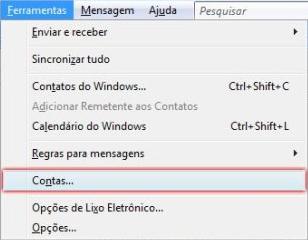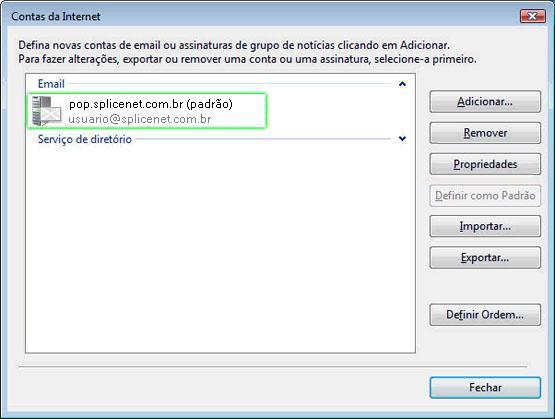Windows Mail
De Suporte
(Diferença entre revisões)
| Linha 8: | Linha 8: | ||
*3. Clique na opção '''Contas'''. | *3. Clique na opção '''Contas'''. | ||
[[Imagem:Win_Mail1.jpg]] | [[Imagem:Win_Mail1.jpg]] | ||
| − | *4. Selecione a Conta de Email | + | *4. Selecione a Conta de Email e clique no botão '''Remover'''. |
[[Imagem:Win_Mail22.jpg]] | [[Imagem:Win_Mail22.jpg]] | ||
*5. Confirme a remoção. | *5. Confirme a remoção. | ||
Edição das 12h34min de 28 de junho de 2009
Removendo as Configurações
ATENÇÃO: REMOVENDO AS CONFIGURAÇÕES DO WINDOWS MAIL OS E-MAILS RECEBIDOS, ENVIADOS E OUTROS NÃO SERÃO EXCLUÍDOS!!!
- 1. Abra o Windows Mail, clicando duas vezes sobre o ícone em sua Área de Trabalho.
- 2. Clique em Ferramentas.
- 3. Clique na opção Contas.
- 4. Selecione a Conta de Email e clique no botão Remover.
- 5. Confirme a remoção.